日常生活和工作中,使用电脑总会保存着很多数据 。其中有我们很多的文件,如果不小心删除了重要的文件,我们该怎么恢复呢?
很多人都喜欢在电脑上安装360安全卫士,文件被误删,我们可以通过它来恢复数据 。360文件恢复其实很简单,一起来看看下面的操作步骤!
演示机型:联想ThinkPad E14
系统版本:Windows 10
软件版本:数据蛙数据恢复专家3.1.6;360安全卫士极速版15.0.0.1009

文章插图
方法一:通过360来恢复文件很多人不了解360怎么使用,360文件恢复怎么用?操作步骤如下:
步骤1:在打开的界面点击【数据安全】 。进入页面后,找到并点击【文件恢复】;
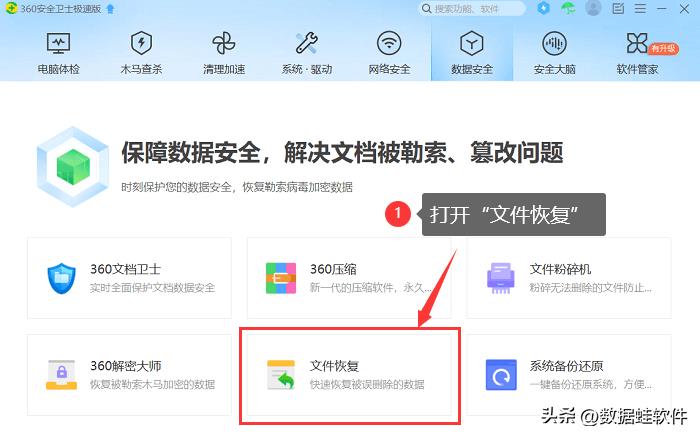
文章插图
步骤2:在【选择驱动器】那里选择您要扫描的磁盘 。扫描完成,选择您要恢复的文件,再单击【恢复选中的文件】 。

文章插图
方法二:借助其他软件来恢复文件由于360主要功能是保护电脑、清理电脑垃圾,文件恢复只是它一个辅助功能,所以扫描出来的数据只是比较浅表的内容 。有时您需要恢复的文件,360不一定可以扫描的出来,也恢复不了数据 。如果想要恢复更深层次、更久远的数据,或者是找回360误删除的文件,建议还是通过专业的数据恢复软件来操作 。
这里推荐的是【数据蛙数据恢复专家】,它相比于360会更加专业,可以扫描电脑深层次的数据,数据恢复的效果也比较好 。除了可以恢复电脑的数据,还可以扫描恢复U盘、移动硬盘、硬盘、相机等设备里面的数据 。
步骤1:打开此软件的界面,关闭【注册页面】,然后免费试用 。扫描要恢复的数据,然后选择激活软件将文件保存好 。
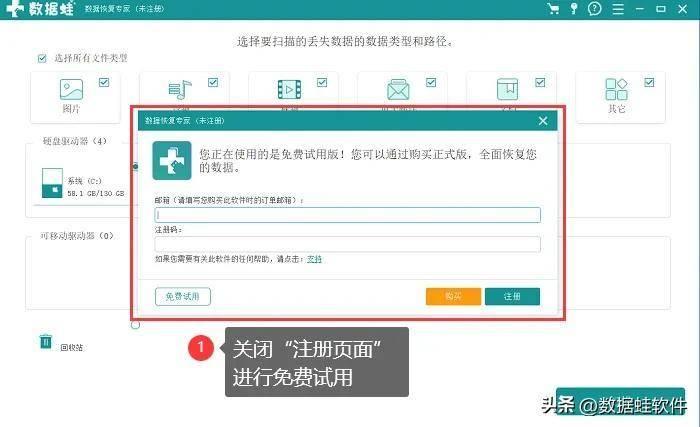
文章插图
步骤2:选择文件扫描的类型,这里可以全部选择,也可以根据您的需要选择其中一个 。然后选择软件要扫描的位置 。选择后,进行【扫描】 。

文章插图
步骤3:扫描结果出来后,您可以在恢复界面的左侧查看文件 。如果找不到需要恢复的文件,请不要担心 。您可以单击页面顶部的【深度扫描】以搜索更多信息 。然后,您可以选中文档前面的复选框 。
- 重庆十大名校排名大学 口碑最好的大学排行榜
- 中国民办大学排名 盘点最顶级的民办大学
- 好玩的动作单机手游排行榜 经典耐玩的游戏推荐
- 师范类大学排名一览 全国最好的师范类院校大全
- 安卓好玩的游戏排行榜 人气最高的游戏分享
- 怎样在网上推广产品 最实用的网站推广方法
- 中专都有什么专业 最吃香的专业大全
- 磁盘未格式化怎么解除 显示未格式化的处理技巧
- dnf枪剑士哪个职业好 刷图最快的职业推荐
- 新剑侠情缘最吃香的职业是什么 超厉害的门派推荐
